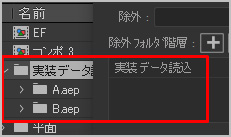実行リスト
【6.実行リスト】のとき、オプション表示が切り替わります。
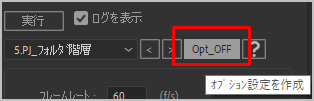

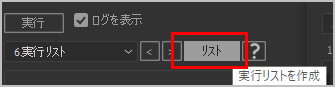
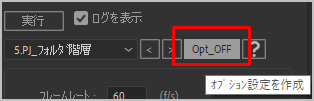
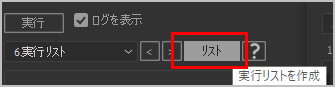
<1> 実行リストの作成
リストに登録したアイテムだけ実行されます。
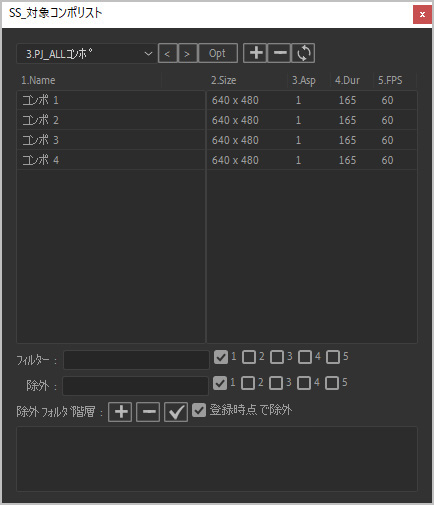
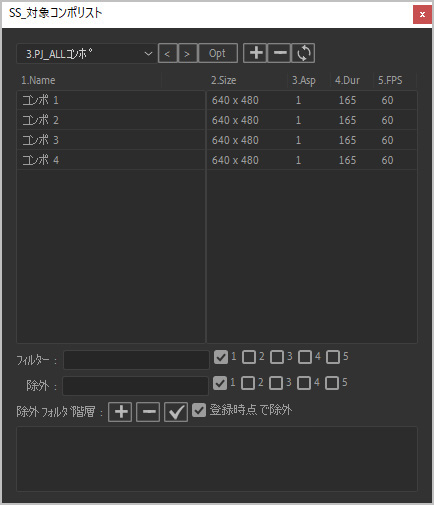
<2> アイテムの追加と削除
・登録する対象を選択

・リストに登録
ドロップダウンリストの設定に従いリストに追加します。
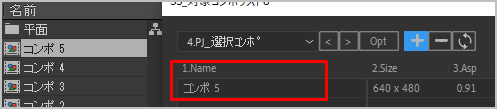
・リストから削除
リスト上で選択した項目を削除します。
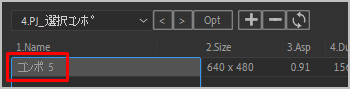

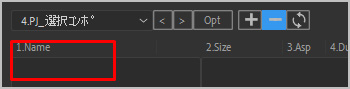

・リストに登録
ドロップダウンリストの設定に従いリストに追加します。
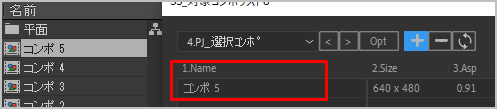
・リストから削除
リスト上で選択した項目を削除します。
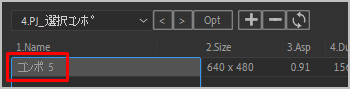
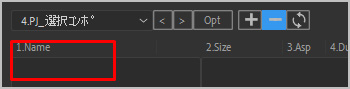
<2> 更新と選択
・リストを更新
コンポの設定をツール以外から変えると同期しないので、
手動で更新ボタンを押す必要があります。
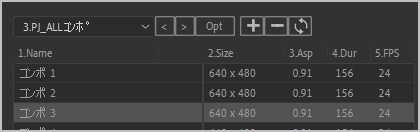

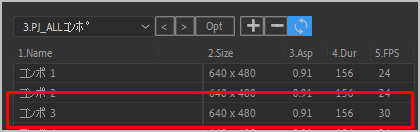
・リストから選択
リストの項目をダブルクリックで登録元を選択します。

コンポの設定をツール以外から変えると同期しないので、
手動で更新ボタンを押す必要があります。
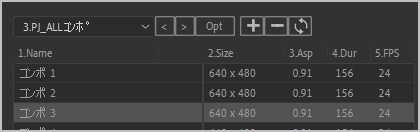
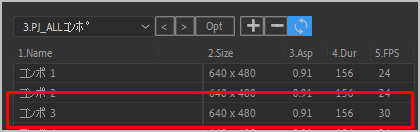
・リストから選択
リストの項目をダブルクリックで登録元を選択します。

<3> フィルターと除外
・文字列フィルター
文字列が含まれる項目のみ表示します。
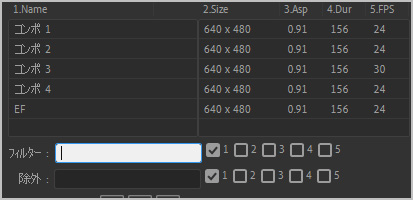

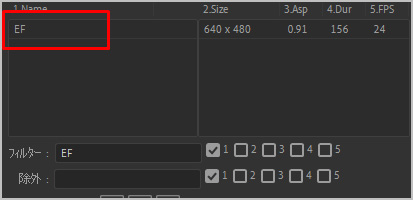
・フィルターの対象先
番号のチェックボックスで対象先を選択できます。
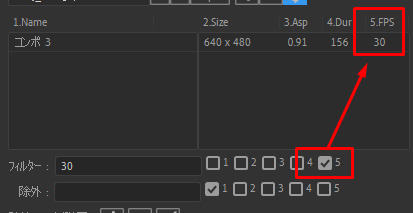
・除外
フィルターと反対に文字列が含まれる項目を非表示にします。
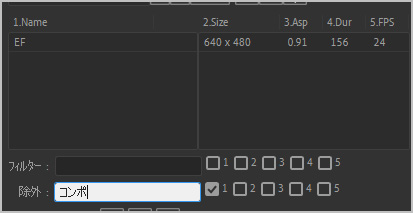
文字列が含まれる項目のみ表示します。
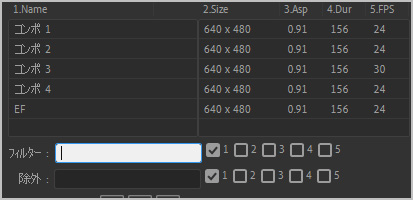
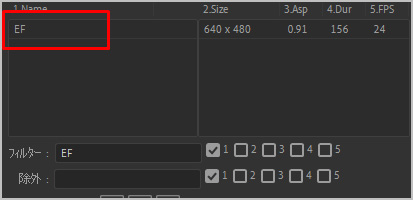
・フィルターの対象先
番号のチェックボックスで対象先を選択できます。
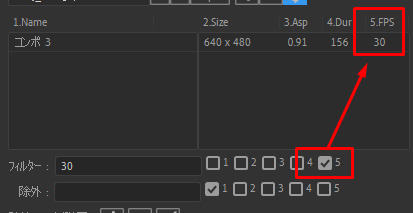
・除外
フィルターと反対に文字列が含まれる項目を非表示にします。
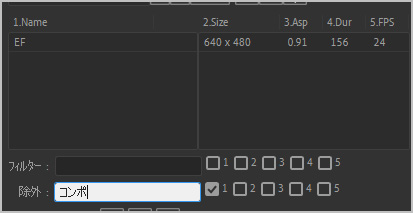
<4> フォルダ単位での除外
・除外 フォルダ階層
登録したフォルダ階層内にアイテムがある場合、処理対象から外すことが出来ます。
データの保護に役立ちます。
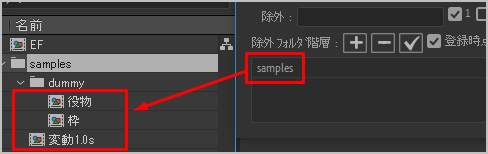
・除外アイテムを選択・削除
以下の手順で実行対象から外すことが出来ます。
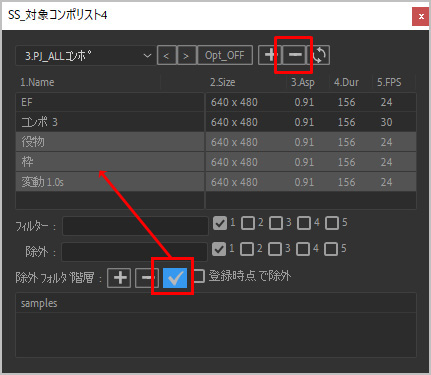
登録したフォルダ階層内にアイテムがある場合、処理対象から外すことが出来ます。
データの保護に役立ちます。
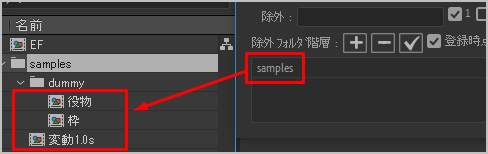
・除外アイテムを選択・削除
以下の手順で実行対象から外すことが出来ます。
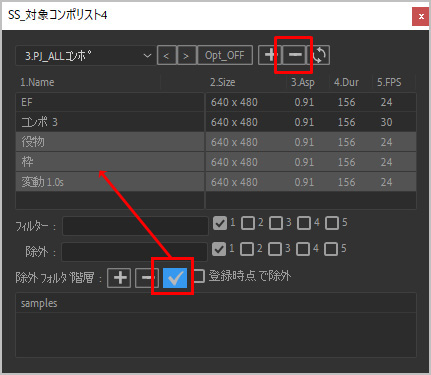
<5> 自動で除外
・登録時点で除外する
除外フォルダ内のアイテムは登録することができなくなります。
すでに登録されている場合は、即削除されます。
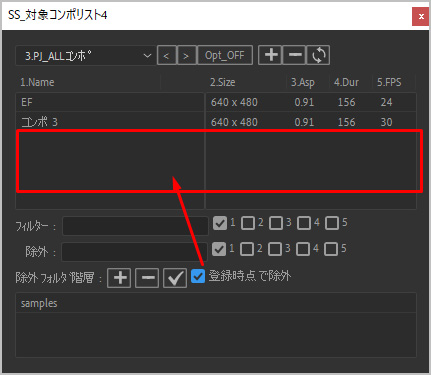
除外フォルダ内のアイテムは登録することができなくなります。
すでに登録されている場合は、即削除されます。
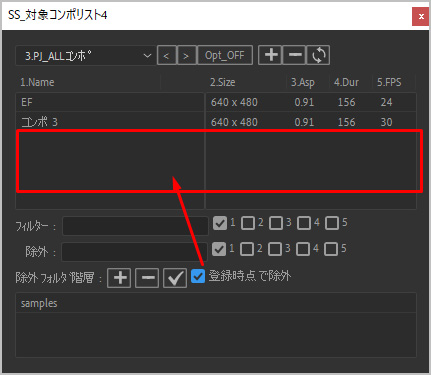
<6> 同名フォルダに注意
同名フォルダがあると、最初に見つけたフォルダした除外対象になりません。
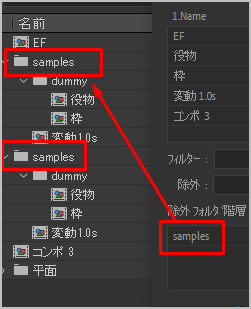
階層を分けて、フルパスで 指定してください。
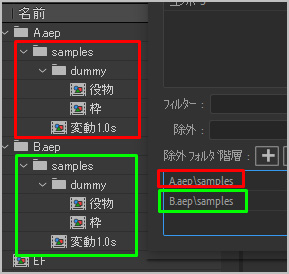
開発ルールでは他の実装データから読み込む場合、
指定フォルダがあるはずなので、 そちらを指定してください。
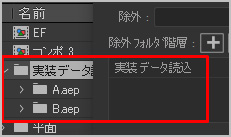
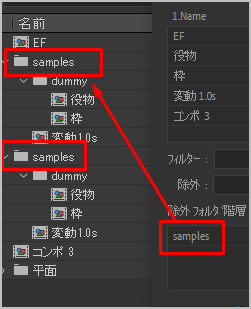
階層を分けて、フルパスで 指定してください。
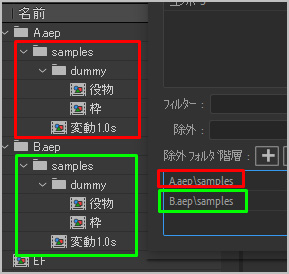
開発ルールでは他の実装データから読み込む場合、
指定フォルダがあるはずなので、 そちらを指定してください。